设置培养组件
卓越中心 (CoE) 初学者工具包中提供了多个培养组件;每个组件都要求安装一些配置。 本文中的安装说明已根据应分组和安装在一起的组件集进行了细分,并且在每一节中概述了与其他细分的依赖关系。
重要提示
完成在设置 CoE 初学者工具包前和设置清单组件中的说明,然后继续此处的设置。 本文假设您已设置好环境,并使用正确的身份登录。
导入解决方案
培养组件解决方案需要核心组件解决方案才能正常工作。
- 导入解决方案:使用下载的 CenterOfExcellenceNurtureComponents_x_x_x_xx_managed.zip 文件安装解决方案。
- 导入时将所有环境变量留空。
设置视频中心组件
使用安装向导设置视频中心组件
- 打开卓越中心 - 核心组件解决方案。
- 打开 CoE 安装和升级向导应用。
- 打开更多功能页面,选择视频中心。
- 此应用通过配置步骤提供逐步引导体验。
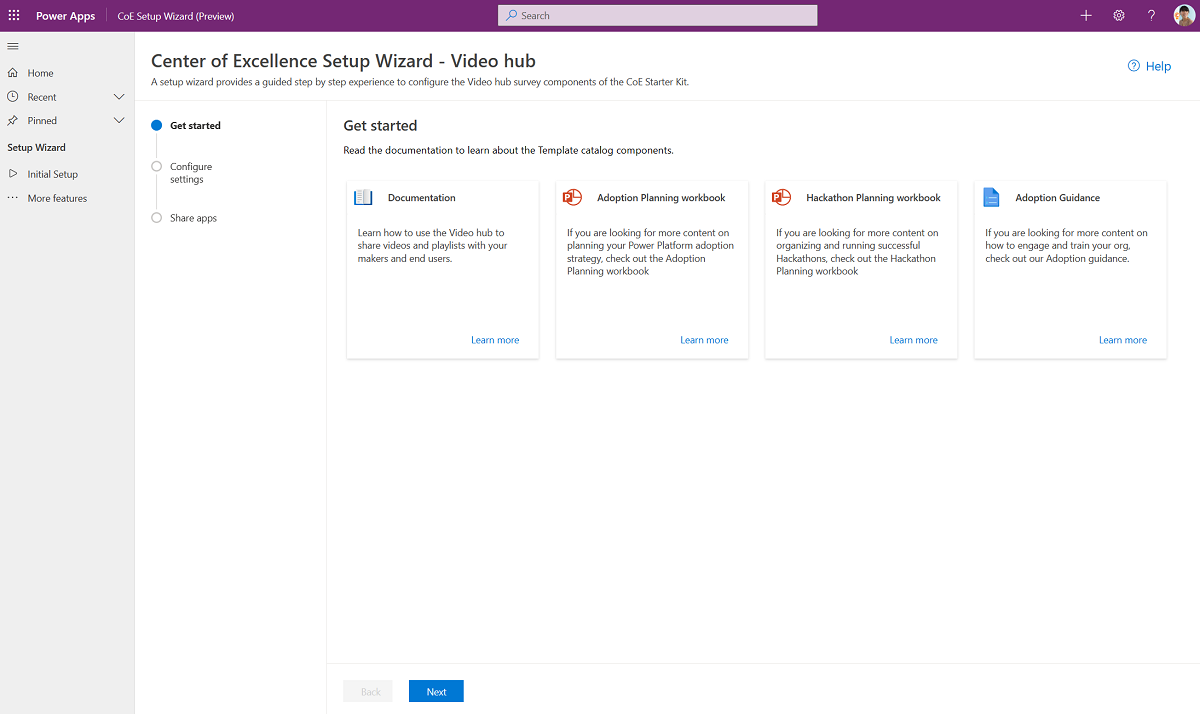
备注
此安装向导现在处于预览版阶段。 如果您遇到安装向导问题,请在 GitHub 上提出问题,并继续手动设置清单组件。
手动设置视频中心组件
查看和启用视频中心画布应用功能
画布应用有两项可以启用的功能:
- 注释
- 相关视频
可以通过更新“CoE 管理员命令中心”应用中的以下环境变量来启用其中一项或两项都启用:
- 视频中心 - 启用评论
- 视频中心 - 相关视频
请按照详细说明设置环境变量。
启用评论
启用后,视频中心用户可以评论所选的视频。 评论审查通过管理员应用进行管理 - 评论必须先获得批准,然后才能在视频中心显示。
通过 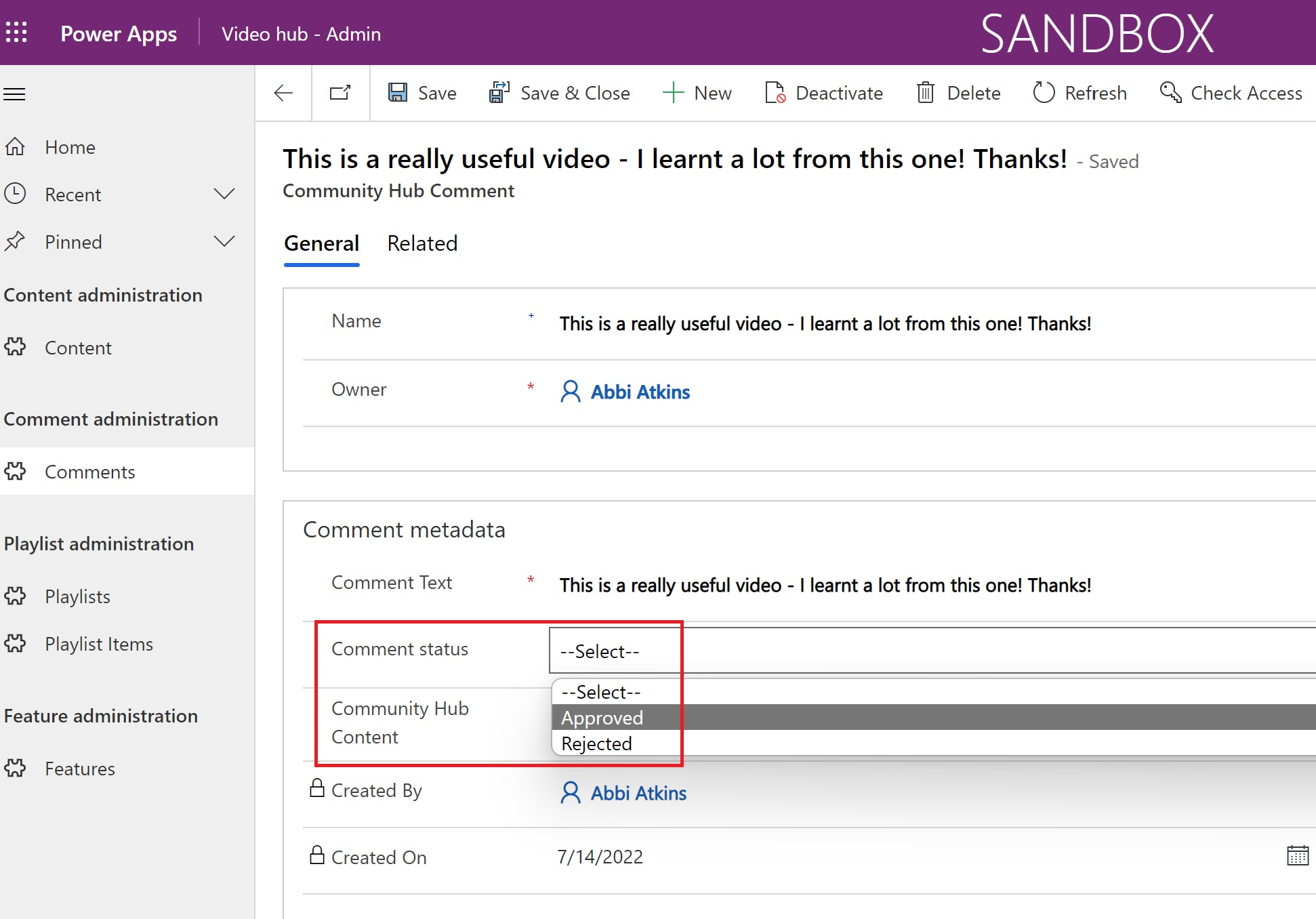 在管理员应用中批准评论
在管理员应用中批准评论
相关视频
启用后,视频中心用户将看到与他们选择的视频相似的视频列表。 此列表按照内容的“内容类别”值筛选。
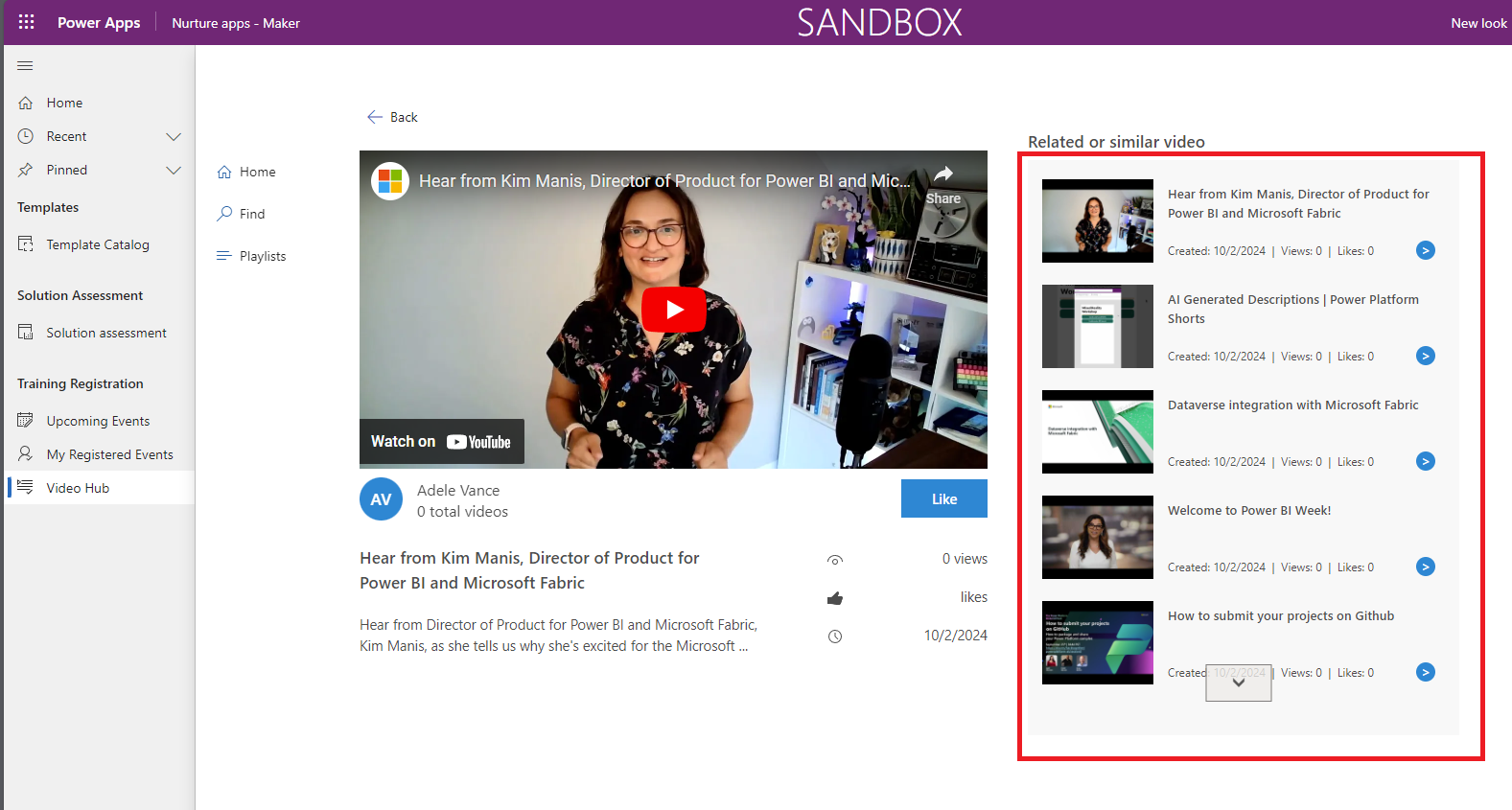
与管理员和制作者共享应用
视频中心组件由两个应用组成:
- 培养应用 - 管理员应用,用于管理内容、播放列表和评论。 与其他管理员共享此应用并为他们分配 Power Platform SR 安全角色。
- 用于提供视频内容的视频中心画布应用。 与您的制作者共享此应用,并为他们分配 Power Platform SR 安全角色。
详细信息:
导入起始数据
备注
导入起始数据是可选项。
如果您想在视频中心预先填充来自 Microsoft Power Platform YouTube 频道的视频,请从视频中心起点工作簿导入数据。
- 打开 Nurture - Admin 应用程序并导航到内容页面。
- 从命令栏中选择从 Excel 导入。
- 选择选择文件。
- 转到保存 microsoft-video-hub-starter-data.xlsx 文件的位置,然后选择打开。
- 选择下一步。
- 选择完成。
一个导入作业将创建。 您可以选择跟踪进度来跟踪它的进度。
在“培养应用 - 管理员”应用中管理内容
视频内容
管理员在管理员应用中管理视频内容。 下表介绍了视频内容的架构:
| Column | 列类型 | 说明 |
|---|---|---|
| Name | 文本 | 视频的标题,例如,“构建响应式 Power Apps” |
| 所有者 | User | 记录的创建者 |
| 内容描述 | 文本 | 视频的详细说明 |
| 内容 URL | 文本 (URL) | 视频的 URL |
| 查看计数 | 数字 | 此项通过视频中心画布应用更新。 当用户观看视频时,查看计数会更新 |
| Power Platform 产品 | 单选 | 根据 Power Platform 产品对视频进行分类 |
| 内容类别 | 单选 | 选择视频类型;例如:操作方法、成功案例、社区会议 |
播放列表
播放列表由管理员管理。 播放列表是视频内容的精选列表。 播放列表具有以下架构:
| Column | 列类型 | 说明 |
|---|---|---|
| Name | 文本 | 表示播放列表的显示名称 |
| 所有者 | User | 记录的创建者 |
| 播放列表说明 | 文本 | 表示播放列表的详细说明 |
| 播放列表类型 | 单选 | 表示播放列表类型。 可用选项是个人或共享。 共享播放列表对所有用户可见,私有播放列表仅对创建它的人可见。 注意 - 私有播放列表将在未来的版本中推出。 |
播放列表是精选的视频集合。 一个播放列表有很多播放列表项,播放列表项的架构如下表所示:
| Column | 列类型 | 说明 |
|---|---|---|
| Name | 文本 | 此项可以设置为任何值,它不在视频中心画布应用中使用 |
| 播放列表 | 查找 | 此查找列返回播放列表的列表 |
| 社区中心内容 | 查找 | 此查找列返回视频内容列表 |
注释
评论由视频中心画布应用的用户创建。 评论会被审查,只有当管理员将评论状态列的值设置为已批准时,评论才显示。
评论具有以下架构:
| Column | 列类型 | 说明 |
|---|---|---|
| Name | 文本 | 不在管理员应用中使用。 名称列在通过视频中心画布应用创建评论时填充 |
| 评论文本 | 文本 | 表示用户评论文本 |
| 评论状态 | 单选 | 批准或拒绝。 只有获得批准的评论会出现在视频中心画布应用中 |
| 社区中心内容 | 查找 | 表示与评论相关的视频 |
设置一日培训组件
使用安装向导设置一日培训组件
- 打开卓越中心 - 核心组件解决方案。
- 打开 CoE 安装和升级向导应用。
- 打开更多功能页面,选择一日培训。
- 此应用通过配置步骤提供逐步引导体验。
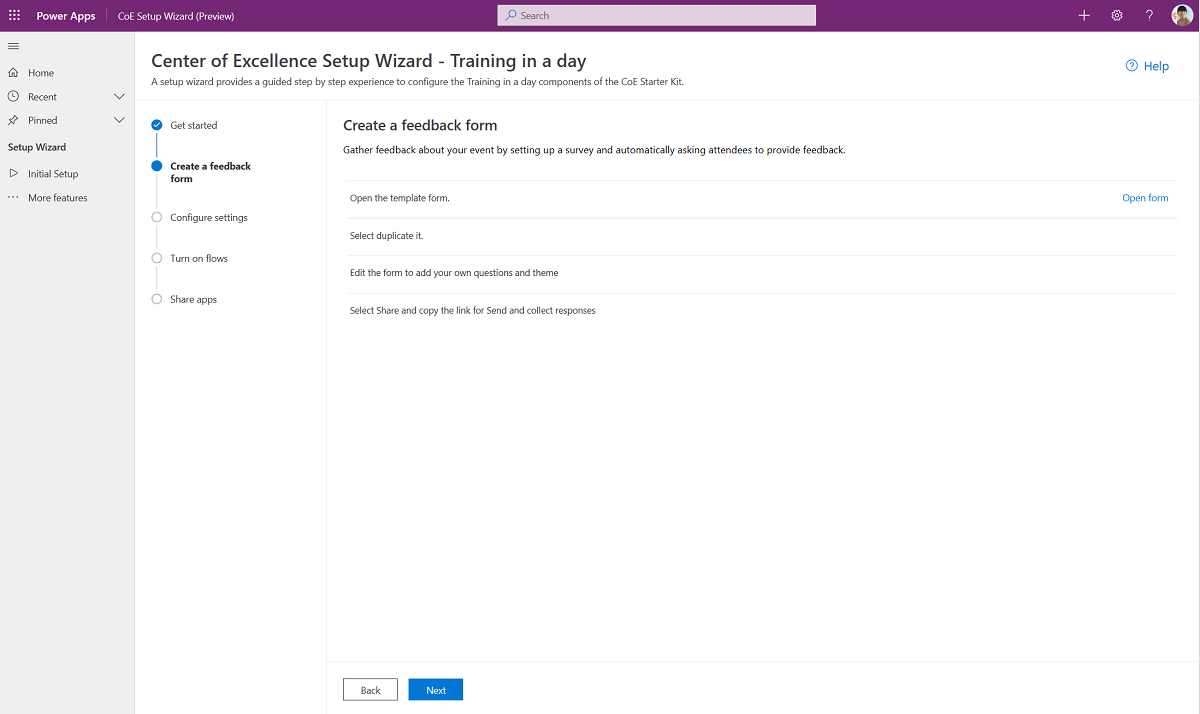
备注
此安装向导现在处于预览版阶段。 如果您遇到安装向导问题,请在 GitHub 上提出问题,并继续手动设置清单组件。
手动设置一日培训组件
更新环境变量值
更新环境请求管理组件使用的环境变量,如下表所述。
| Name | 步骤 |
|---|---|
| 一日培训 - 反馈窗体 | 一日培训包包括在活动当天自动向参加者发送反馈请求的流。 在此处配置窗体 URL(DoD 租户为 https://forms.office.com/ 或 https://forms.osi.apps.mil/)。 |
| 社区 URL | 链接到您的内部 Microsoft Power Platform 社区(例如,Yammer 或 Teams) |
为您的“一日培训”设置反馈窗体
打开此模板窗体。
选择复制。
编辑窗体,添加您自己的问题。
选择共享,复制发送和收集响应的链接。
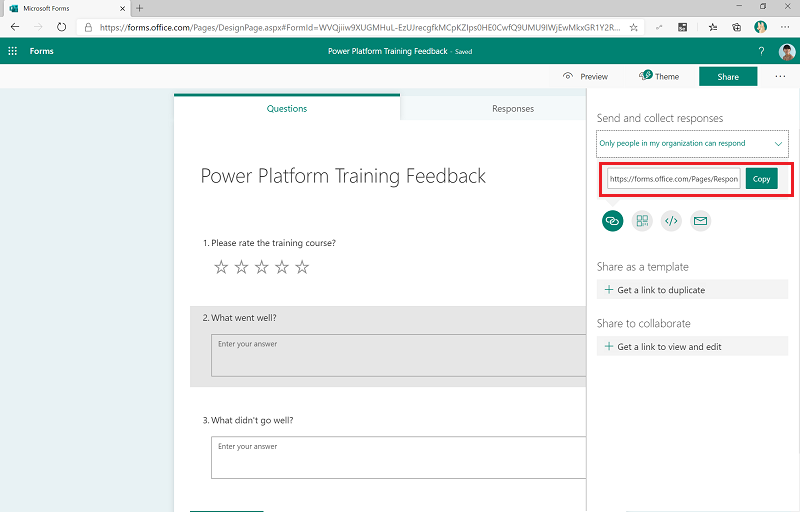
导入解决方案时,使用此值更新一日培训 - 反馈窗体。
打开流
有几个流需要打开以让一日培训组件正常工作:
- 一日培训 | 反馈提醒
- 一日培训 | 注册确认
- 一日培训 | 活动前 3 天提醒
与管理员和制作者共享应用
一日培训组件由两个应用组成:
- 供培训组织者查看和管理活动和注册所使用的培养应用 - 管理员应用。 与其他管理员或培训组织者共享此应用并为他们分配 Power Platform 管理员 SR 安全角色。
- 供与会者注册培训活动所使用的培养应用 - 制作者应用。 与您的制作者共享此应用,并为他们分配 Power Platform 制作者 SR 安全角色。
详细信息:
设置制作者评估组件
使用安装向导设置制作者评估组件
- 打开卓越中心 - 核心组件解决方案。
- 打开 CoE 安装和升级向导应用。
- 打开更多功能页面,选择制作者评估。
- 此应用通过配置步骤提供逐步引导体验。
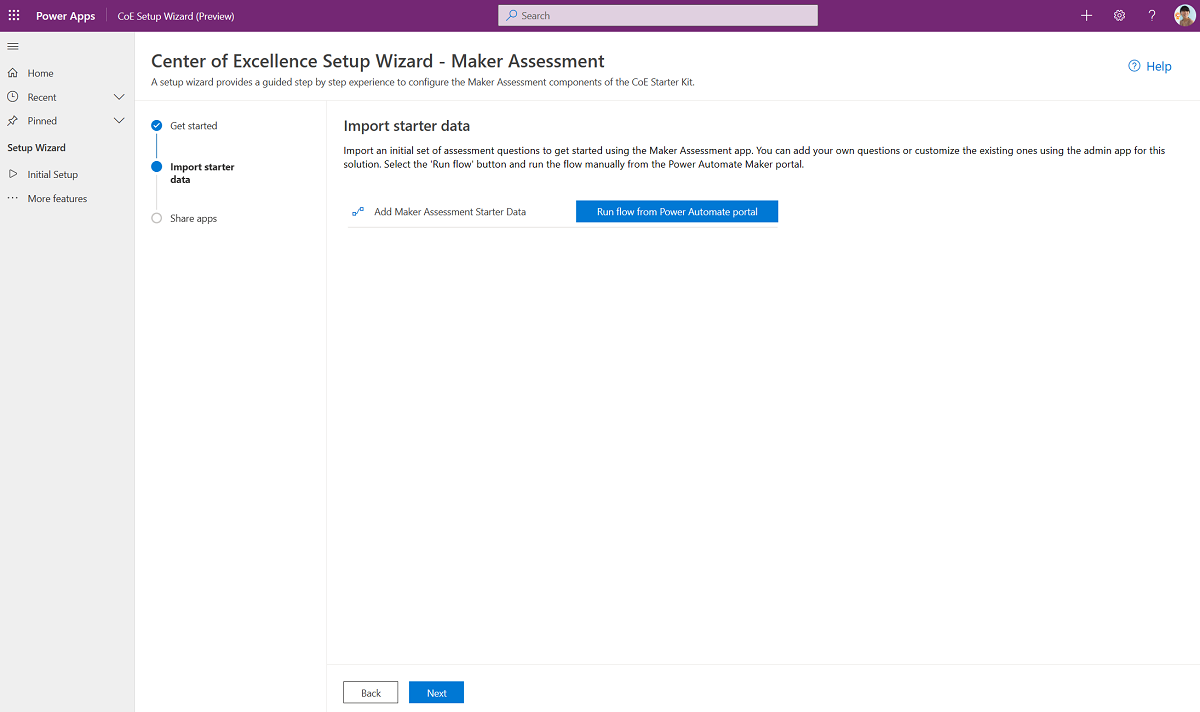
备注
此安装向导现在处于预览版阶段。 如果您遇到安装向导问题,请在 GitHub 上提出问题,并继续手动设置清单组件。
手动设置制作者评估组件
更新环境变量值
更新环境请求管理组件使用的环境变量,如下表所述。
| Name | 步骤 |
|---|---|
| 制作者评估管理员电子邮件 | 将回复来自制作者评估应用的查询的管理员或 CoE 团队的电子邮件 |
导入制作者评估应用的起点数据集
导入初始评估问题集以开始使用制作者评估应用。 可以使用此解决方案的管理员应用添加自己的问题或自定义现有问题。
打开流
打开流:
- 添加制作者评估起点数据
运行一次添加制作者评估起点数据流,为制作者评估应用添加起点数据:类别、问题和答案。
与管理员和制作者共享应用
制作者评估组件由两个应用组成:
- 供管理员管理评估问题所使用的培养应用 - 管理员应用。 与其他管理员或培训组织者共享此应用并为他们分配 Power Platform 管理员 SR 安全角色。
- 供制作者完成评估所使用的培养应用 - 制作者应用。 与您的制作者共享此应用,并为他们分配 Power Platform 制作者 SR 安全角色。
详细信息:
设置 Pulse 反馈调查
备注
支持此流程的流使用 Microsoft Teams 连接器向用户发布自适应卡片。 在 Teams 中发布自适应卡片的功能在 GCC GCC High 和 DoD 中不可用。 这些流在这些区域应保持关闭,因为它们将不起作用。
使用安装向导设置 Pulse 反馈调查组件
- 打开卓越中心 - 核心组件解决方案。
- 打开 CoE 安装和升级向导应用。
- 打开更多功能页面,选择 Pulse 反馈。
- 此应用通过配置步骤提供逐步引导体验。
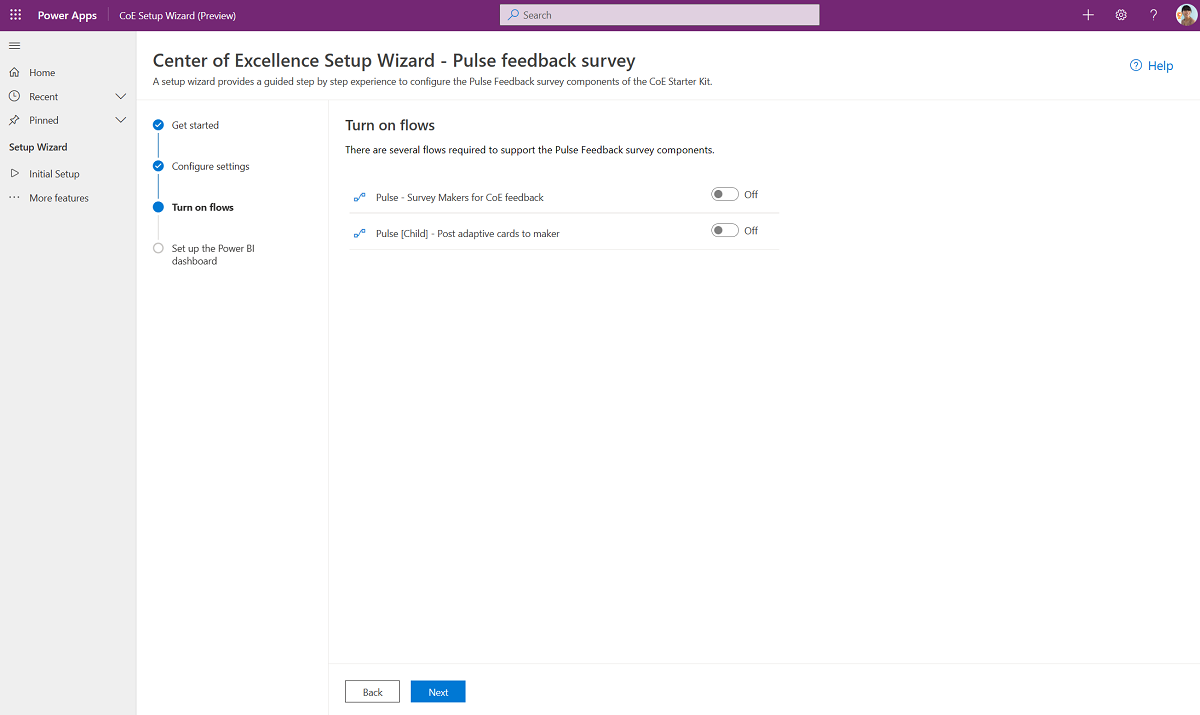
备注
此安装向导现在处于预览版阶段。 如果您遇到安装向导问题,请在 GitHub 上提出问题,并继续手动设置清单组件。
手动设置 Pulse 反馈调查组件
更新环境变量值
更新环境请求管理组件使用的环境变量,如下表所述。
| Name | 步骤 |
|---|---|
| Pulse - 要调查多少个制作者? | Pulse 调查将发送给制作者,以提供有关他们使用 CoE 和 Power Platform 的体验的反馈。 在此处提供您要定期调查的制作者数量。 如果您将此数字设置为 5,调查将每周发送给 5 个随机制作者。 将提供默认值 1。 |
打开流以开始收集反馈
有几个流需要打开以让 Pulse 反馈调查组件正常工作:
- Pulse [子] - 向制作者发布自适应卡
- Pulse - 调查制作者以获取 CoE 反馈
设置 Power BI 仪表板以查看反馈
- 下载和安装 Microsoft Power BI Desktop。
- 在您的环境中启用 TDS 终结点。
- 获取环境 URL。
- 在 Power BI Desktop 中打开 Pulse_CoEDashboard.pbit 文件,该文件可在从 aka.ms/CoeStarterKitDownload 下载的 CoE 初学者工具包中找到。
- 输入您的环境实例的 URL。 不要在 OrgUrl 中包含 https:// 前缀或 / 后缀。
- 在地保存仪表板,或选择发布,然后选择要将报表发布到的工作区。
- 为 Power BI 数据集配置计划刷新,以便每日更新报表。
稍后,您可以转至 app.powerbi.com 来查找此报表。
设置模板目录
使用安装向导设置模板目录组件
- 打开卓越中心 - 核心组件解决方案。
- 打开 CoE 安装和升级向导应用。
- 打开更多功能页面,选择模板目录。
- 此应用通过配置步骤提供逐步引导体验。
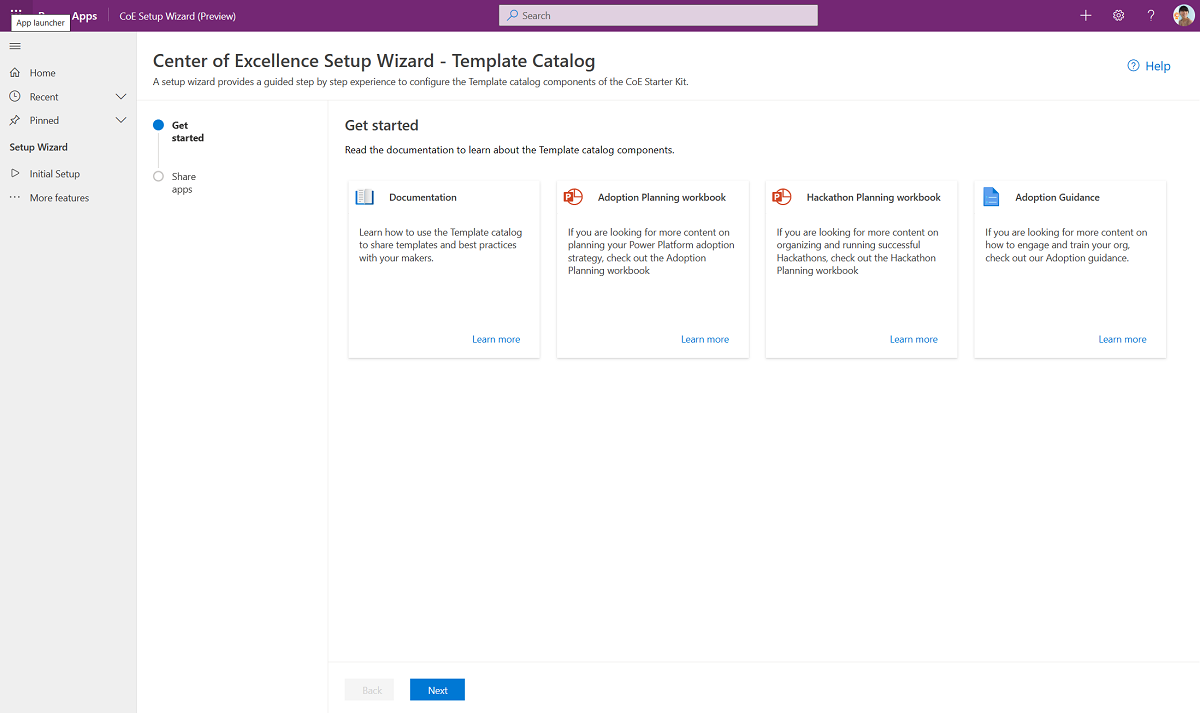
备注
此安装向导现在处于预览版阶段。 如果您遇到安装向导问题,请在 GitHub 上提出问题,并继续手动设置清单组件。
手动设置模板目录组件
将您自己的模板添加到模板目录
如果您有想要与您的制作者共享的现有模板(例如,模板应用、品牌指南或应用和流示例),请将它们添加到 CoE 模板表中,让它们显示在模板目录中。
- 转到 make.powerapps.com,选择您的 CoE 环境
- 在左侧窗格中选择解决方案。
- 选择卓越中心 - 培养组件解决方案。
- 打开 CoE 模板表。
- 选择数据。
- 选择 + 添加记录添加模板说明和文件。
与管理员和制作者共享应用
模板目录组件由一个应用组成:
- 供制作者和最终用户浏览可用模板的培养应用 - 制作者应用。 与最终用户共享此应用,并为他们分配 Power Platform 用户 SR 安全角色。
详细信息:
设置产品通讯
开启管理员 | 产品更新通讯流,每周接收包含 Power Apps、Power Automate、Power BI 和 Power Virtual Agents 博客文章更新的电子邮件。 此电子邮件仅发送给管理员。
所有环境变量
以下是影响培养解决方案的环境变量的完整列表,包括具有默认值的环境变量。 您可能必须在导入后更新环境变量。
重要提示
您不必在设置期间更改值,只需在需要更改导入期间配置的环境变量的值或想要更改默认值时更改。 更改环境变量后重新启动所有流,以确保选取最新值。
环境变量用于存储应用程序和流配置数据以及特定于您的组织或环境的数据。
| Name | 说明 | 默认值 |
|---|---|---|
| 一日培训 - 反馈窗体 | 一日培训包包括在活动当天自动向参加者发送反馈请求的流。 在此处配置窗体 URL(DoD 租户为 https://forms.office.com/ 或 https://forms.osi.apps.mil/)。 | 无 |
| 高级用户站点 URL(SharePoint 站点) | Microsoft Power Platform 高级用户可以用来通信和共享文件的站点。 您将在此处使用它来为这些用户存放模板库。 当前未使用。 | 无 |
| 创新积压 URL | (可选)创新积压画布应用的 URl,如果您正在使用此应用 | 无 |
| 制作者评估管理员电子邮件 | 将回复来自制作者评估应用的查询的管理员或 CoE 团队的电子邮件 | 无 |
| 社区 URL | 链接到您的内部 Microsoft Power Platform 社区(例如,Yammer 或 Teams) | 无 |
| Pulse - 要调查多少个制作者? | Pulse 调查将发送给制作者,以提供有关他们使用 CoE 和 Power Platform 的体验的反馈。 在此处提供您要定期调查的制作者数量。 如果您将此数字设置为 5,调查将每周发送给 5 个随机制作者。 | 1 |
| 视频中心 - 启用评论 | 启用或禁用最终用户对通过视频中心发布的视频发表评论。 默认禁用。 | No |
| 视频中心 - 相关视频 | 启用或禁用在视频中心显示相关视频。 默认启用。 | 是 |
我好像发现了 CoE 初学者工具包的 bug;我应该去哪里解决?
若要针对解决方案报告错误,请转到 aka.ms/coe-starter-kit-issues。
反馈
即将发布:在整个 2024 年,我们将逐步淘汰作为内容反馈机制的“GitHub 问题”,并将其取代为新的反馈系统。 有关详细信息,请参阅:https://aka.ms/ContentUserFeedback。
提交和查看相关反馈